
PC üçün yeni bir printer birləşdirən zaman, sonuncu yeni bir cihaz ilə uğurlu iş üçün sürücü tələb edir. Aşağıdakı ətraflı təsvir olunacaq hər hansı bir neçə yolla, onları tapa bilərsiniz.
Xerox Phaser 3116 üçün Drivers quraşdırılması
Yazıçı alınması sonra, sürücülər üçün axtarış çətinliklər yarada bilər. bu məsələ ilə məşğul olmaq üçün, siz də sürücü download kömək edəcək rəsmi saytına və ya üçüncü tərəf proqram istifadə edə bilərsiniz.Metod 1: cihaz istehsalçısı veb
Siz şirkətin rəsmi saytına açaraq cihaz üçün tələb olunan proqram əldə edə bilərsiniz. daha yukle sürücü axtarış və üçün, aşağıdakı etmək lazımdır:
- Xerox gedin.
- onun mövzu, üzərində bölməsində "dəstək və Driver" və hover tapa bilərsiniz. açılır siyahısında "Documentation və Drivers" seçin.
- Yeni səhifə sürücülər üçün daha axtarış site beynəlxalq versiyası keçid üçün ehtiyac haqqında məlumat ehtiva edir. mövcud linki basın.
- "Axtarış Məhsul tərəfindən" bölümünü tapın və axtarış pəncərədə Phaser 3116 daxil edin. Tapmaq istədiyiniz cihaz üçün gözləyin və onun adı ilə sürgün linki basın.
- Bundan sonra, əməliyyat sistemi və dil versiyasını seçmək lazımdır. tələb sürücü almaq üçün daha çox ehtimal olunur, çünki son halda, bu, İngilis tərk etmək olardı.
- mövcud proqramların siyahısında yüklənməsi başlamaq üçün "Phaser 3116 Windows Drivers" düyməsinə basın.
- arxiv vurulur sonra onu açmaq. qəbul qovluq, siz setup.exe faylını run lazımdır.
- quraşdırma pəncərədə görünür, "Next" düyməsinə basın edir.
- Əlavə quraşdırma avtomatik olaraq istifadəçi bu prosesin gedişini nümayiş olunacaq keçiləcək.
- onu etdikdən sonra, bu installer yaxın "Finish" düyməsini basın qalacaq.
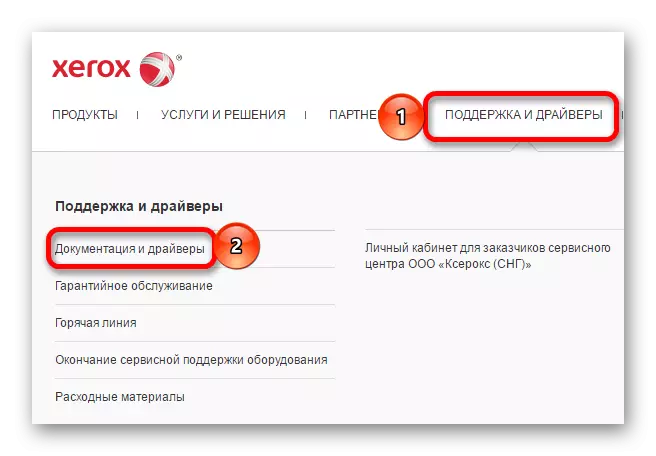
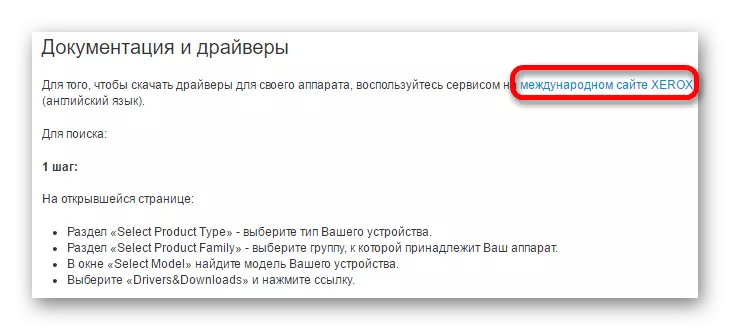
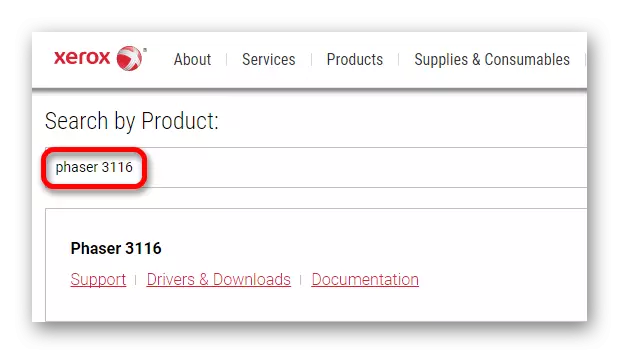
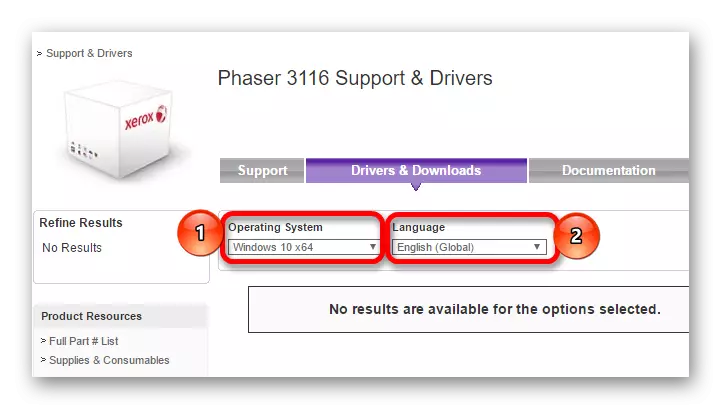
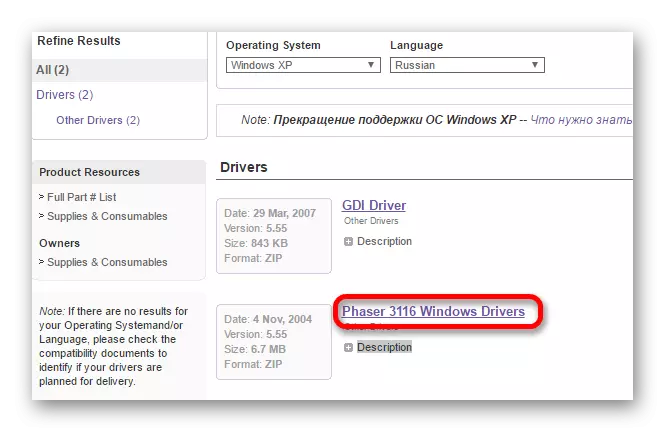
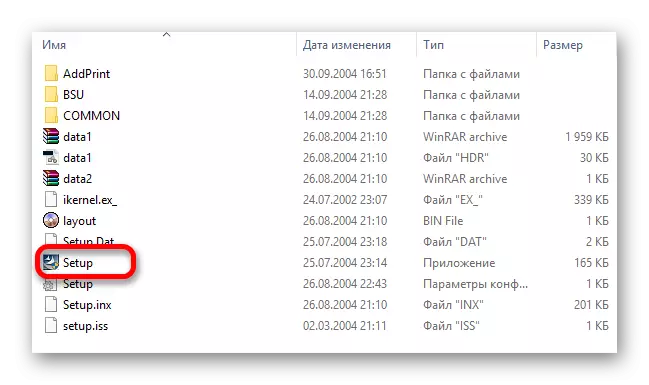
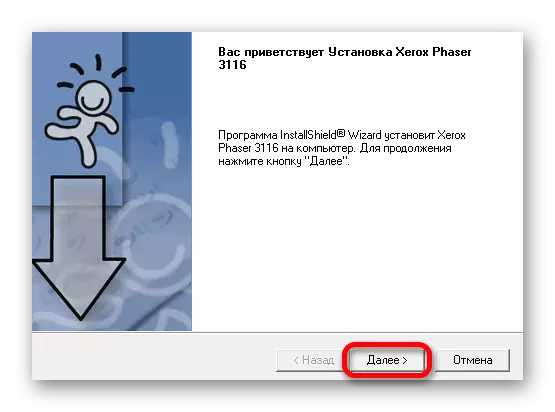
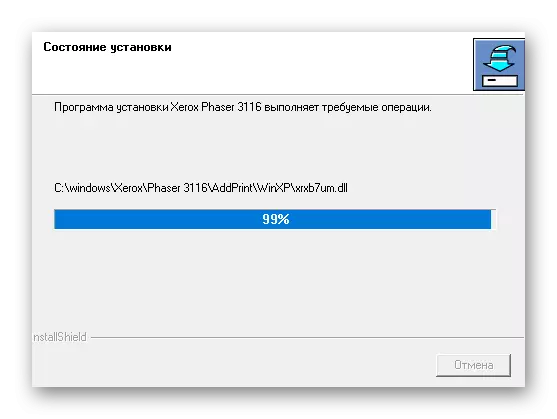
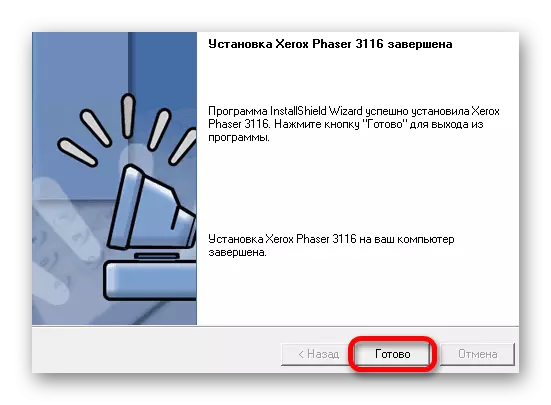
Metod 2: Xüsusi proqramlar
İkinci quraşdırma metodu xüsusi proqram istifadə edir. əvvəlki metodu fərqli olaraq, bu cür proqramların bir cihaz üçün ciddi nəzərdə deyil və hər hansı bir avadanlıq (PC əlaqədar olaraq) üçün lazımi proqramları yükləyə bilərsiniz.
Daha ətraflı: Sürücülərin quraşdırılması üçün proqram

Bu proqram üçün ən məşhur variantlardan biri, təcrübəsiz istifadəçilər üçün başa düşülən sadə bir interfeys tərəfindən fərqlənən Drivermaxdır. Quraşdırmanı başlamazdan əvvəl, bu tipin bir çox digər proqramlarında olduğu kimi, bərpa nöqtəsi yaradılacaq, buna görə də problemlər olduqda, kompüter ilkin vəziyyətə qaytarıla bilər. Ancaq bu proqram pulsuz deyil və bəzi imkanlar yalnız lisenziya alarkən əldə edilə bilər. Proqram, həmçinin istifadəçiyə tam kompüter məlumatları ilə təmin edir və dörd bərpa üsulu var.
Daha ətraflı: Drivermaxdan necə istifadə etmək olar
Metod 3: Cihaz ID
Bu seçim əlavə proqramlar quraşdırmaq istəməyənlər üçün uyğundur. İstifadəçi tələb olunan sürücünü öz-özünə tapmaq lazımdır. Bunu etmək üçün cihaz menecerinin köməyi ilə avadanlıq idini öyrənməlisiniz. Tapılan məlumatlar kopyalanmalı və identifikator proqramı üçün axtarışları izləyən mənbələrdən birinə daxil edilməlidir. Xerox Phaser 3116 vəziyyətində bu dəyərlərdən istifadə edilə bilər:
USBPRINT \ XEROXPHASER_3117872C.
USBPRINT \ XEROX_PHASER_3100MFP7DCA.

Dərs: ID istifadə edərək sürücüləri necə yükləmək olar
Metod 4: Sistem xüsusiyyətləri
Yuxarıda təsvir olunan metodlar ən uyğun deyilsə, sistem alətlərinə müraciət edə bilərsiniz. Bu seçim istifadəçinin üçüncü tərəf saytlarından proqram yükləməsinə ehtiyac duymaması ilə fərqlənir, lakin həmişə təsirli deyil.
- İdarəetmə panelini işə salın. "Başlat" menyusunda yerləşir.
- "Qurğulara və printerlərə baxın" maddəsini seçin. "Avadanlıq və səs" bölməsindədir.
- Yeni bir printer əlavə etmək "Yazıcı əlavə etmək" adlı pəncərənin başlığındakı düyməni basaraq həyata keçirilir.
- Bağlı avadanlıqların olması üçün ilk tarama. Yazıçı aşkar edilərsə, vurun və quraşdırın düyməsini basın. Əks vəziyyətdə, "Lazımi printer itkin" düyməsini vurun.
- Sonrakı quraşdırma prosesi əl ilə aparılır. Birinci pəncərədə "Yerli printer əlavə et" son sətri seçin və Next düyməsini basın.
- Sonra əlaqə limanını təyin edin. İstəyirsinizsə, quraşdırılmışdan avtomatik olaraq buraxın və Next düyməsini basın.
- Bağlı printerin adını qoyun. Bunu etmək üçün cihaz istehsalçısını, sonra modelin özü seçin.
- Yazıçı üçün yeni bir ad yazın və ya mövcud məlumatları buraxın.
- Son pəncərədə tam giriş qurulur. Cihazdan istifadə etmək üçün əlavə metoddan asılı olaraq, ümumi bir giriş təmin etmək üçün tələb olunduğuna qərar verin. Sonra "Next" düyməsini basın və quraşdırma başa çatmağı gözləyin.
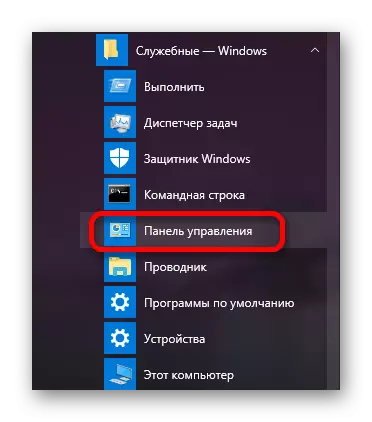
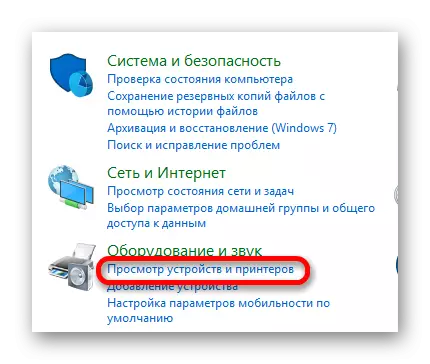
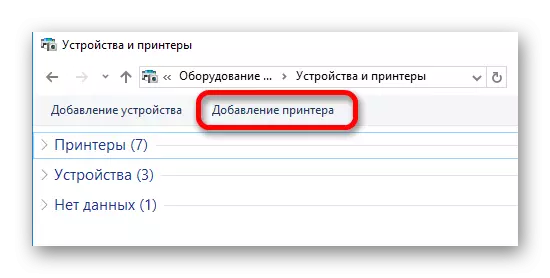
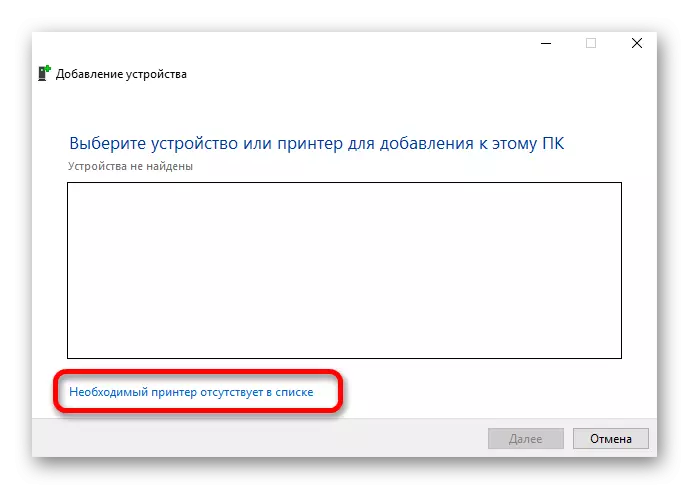
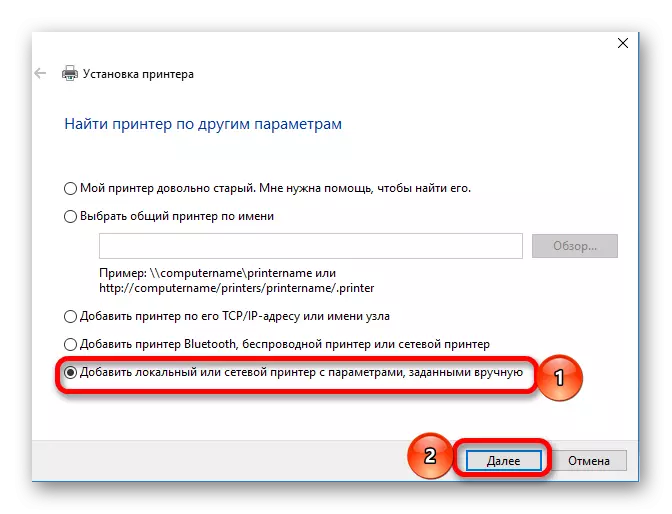
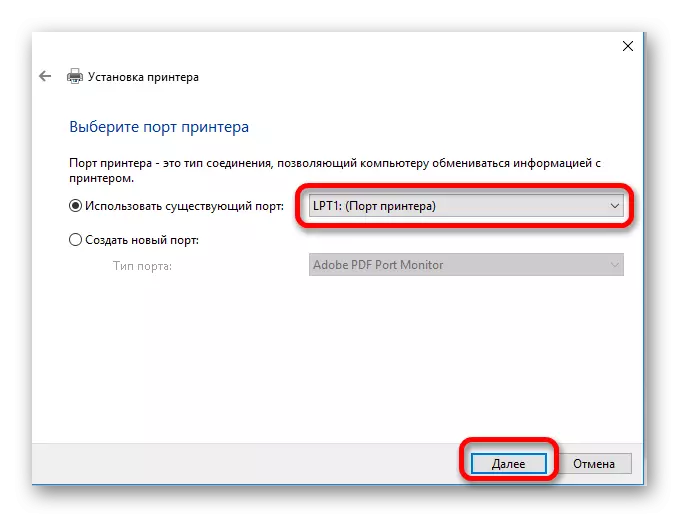
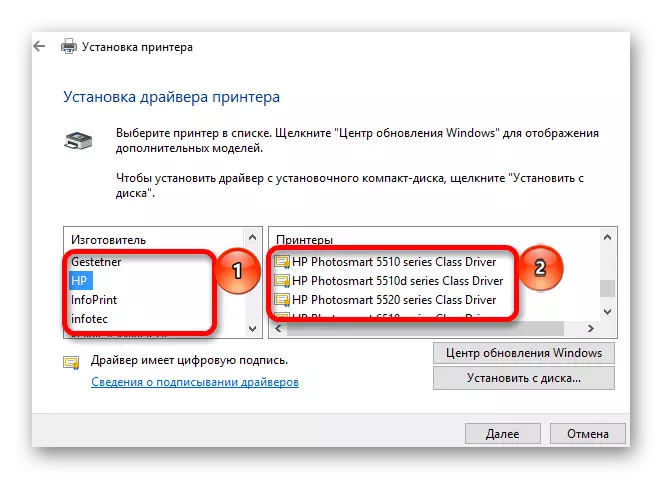
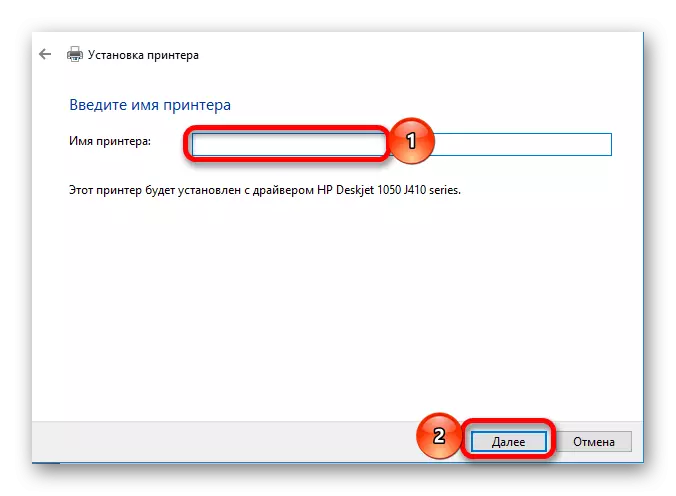
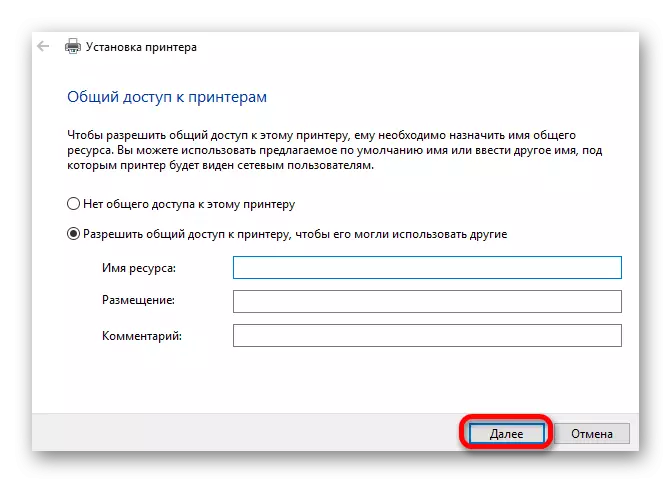
Yazıçı sürücülərinin quraşdırılması xüsusi bacarıq tələb etmir və hər bir istifadəçi üçün əlçatandır. Mövcud yolların sayını nəzərə alsaq, hər kəs özü üçün ən uyğun birini seçə bilər.
